Meie lugejad küsivad meilt sageli, mis on parem oma iPhone'i ja iPadi varundamiseks, iTunes vs iCloud? Kas on mingit vahet?
On mitu olulist põhjust, miks peaksite oma andmeid varundama. IDevice'i varundamine aitab teil oma andmeid kaitsta kaotsimineku või seadme rikke korral. Hea uudis on see, et iDevice'i teavet on lihtne varundades kopeerida ja salvestada.
Ja kui ostate uue iDevice'i või peate asendama kaotatud või mittetöötava seadme, saate oma praeguse seadme varunduse abil sisuliselt kogu oma teabe uuele iDevice'ile edastada.
Kogu teabe varundamisel ei pea te kõiki rakendusi ja kontosid uuesti seadistama! See on suur pluss.
Nii iCloud kui ka iTunes saavad varundada enamiku teie iDevice'i andmetest; oma iPhone, iPad või iPod touch.
Nii et küsimus on selles, kas peaksite oma iOS-i seadme varundamiseks kasutama iTunes'i või iCloudi?
Vastus sõltub paljudest teguritest. Selle artikli eesmärk on aidata teil varundusmeetodit valida.
Kas iCloud Backup on teie jaoks parim valik?
iCloud varundab teie andmed teie seadmes automaatselt, kasutades iOS 5 või uuemat versiooni.
Lülitage iCloudi varundamine SISSESeaded> Apple ID profiil> iCloud> iCloud Backup
 ICloudi varundamise loomiseks järgige ülaltoodud samme
ICloudi varundamise loomiseks järgige ülaltoodud samme ICloudi varundamise eelised
- Väga lihtne
- Saate oma seadet varundada juhtmevabalt ja automaatselt
- Te ei pea omama arvutit, arvutit ega Maci
- Kui kasutate rakendust Messages iCloudis, häälmemodes või lülitate iCloud Photos sisse, salvestatakse teie sisu automaatselt iCloudi
- ICloudi sõnumid sisaldavad kõiki teie iMessages'i ning teksti- (SMS) ja multimeedium- (MMS) sõnumeid
- Otsast lõpuni krüpteerimine privaatsuse tagamiseks, kui teie Apple ID jaoks on sisse lülitatud kaheastmeline autentimine
- See tähendab, et ainult teie pääsete juurde oma teabele ja ainult seadmetes, kuhu olete iCloudi sisse loginud. Keegi teine, isegi Apple, ei pääse otsast otsani krüptitud teabele juurde
ICloudi varundamise puudused
- Teil peab olema WiFi-ühendus
- iCloudi varundamine ei sisalda teie meediumifaile (muusika, filmid jne), mida te ei ostnud iTunes Store'ist
- iCloudi varundamine ei sisalda teie faile (taskuhäälingusaateid, fotosid jms), mille algselt arvutist üle kandite
- Teie ruum on piiratud. Varundamiseks saate 5 GB tasuta salvestusruumi, kuid kui vajate rohkem, peate ostma iCloud Storage'i tellimuse
- iCloudi varukoopiad ei sisalda järgmist.
- ICloudi juba salvestatud andmed, nagu kontaktid, kalendrid, märkmed, iCloudi fotod, iMessages ja tekst- (SMS) ning multimeedium- (MMS) sõnumid
- Andmed, mis on salvestatud teistesse pilveteenustesse, näiteks Gmaili ja Exchange'i postidesse
- Apple Payi teave ja seaded
- Face ID ja Touch ID seaded
- iCloudi muusikakogu ja App Store'i sisu (kui see on endiselt saadaval iTunes, App või Apple Books poes, võite juba ostetud sisu uuesti allalaadimiseks puudutada.)
Kas iTunes'i varundamine on teie jaoks parim valik?
iTunes saab teie iOS-i seadme varundada. Lülitage see sisse arvuti iTunes'i rakenduse kaudu.
ITunes'i varundamise eelised
- Teil on oma varukoopia, seega ei pea te lootma kolmanda osapoole teenusele iCloud
- Kui teil on suuri faile (filme jne), ei pea te kellelegi maksma.
- Ei vaja WiFi-ühendust
- ITunesiga saate varundada välisele draivile (kasutades terminali)
ITunes'i varundamise puudused
- Varukoopia loomiseks peate omama arvutit ja ühendama oma seadme selle arvutiga
- ITunes'i varukoopia ei sisalda järgmist:
- ITunes'i ja App Store'ide sisu või PDF-failid, mis on alla laaditud otse Apple Booksi (iBooks)
- ITunesist sünkroonitud sisu, näiteks imporditud MP3-d või CD-d, videod, raamatud ja fotod
- Minu fotovoog
- Face ID või Touch ID seaded
- Apple Pay teave ja seaded
- Andmed tegevuse, tervise ja võtmehoidja kohta (kui te ei otsusta oma iTunes'i varukoopiat krüptida)
Kui soovite varundada oma tegevuse, tervise ja võtmehoidja andmed, märkige kindlasti ruut iTunes'i krüptimise varundamine.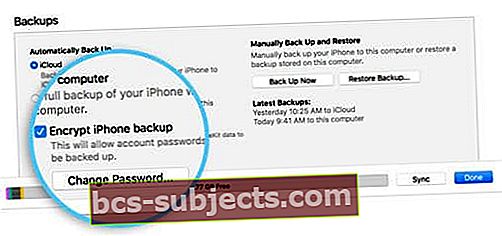
iTunes vs iCloud: meie varundamise soovitused
Soovitame kasutada iCloudi varundamist ja iTunes'i varundamist koos! Meie arvates on mõistlik kasutada alternatiivset varukoopiat, seetõttu meeldib meile iDevicesi andmetest kaks varukoopiat teha.
Teie iCloudi varundamine ei lülita iTunes'i varukoopiaid välja. Kõik, mida peate tegema, on puudutamineSeaded> Apple ID profiil> iCloud> iCloud Backup ja lülitage see sisse.
Tehke viivitamatu varundamine koputades Varundage kohe.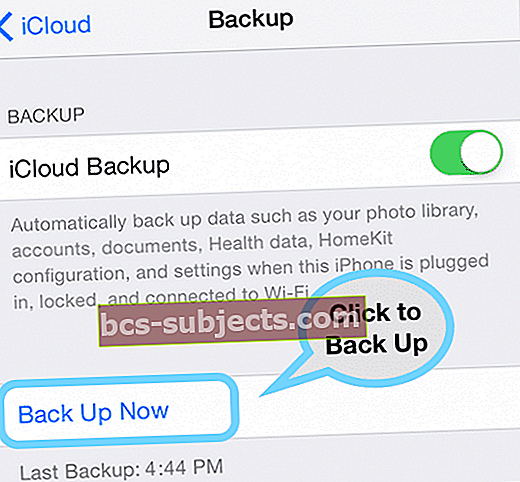
ICloudi varundamise lubamine lülitab automaatse varundamise iTunes'i kaudu välja
Niisiis, kui teie iDevice on arvutiga ühendatud, peate käivitama iTunes'i käsitsi varundamise. Minema iTunes> Varundamine> Käsitsi varundamine.
See on väga lihtne!
Nii varundatakse teie iDevice kohalikult iTunes'i kaudu (teie arvutis või välises kettas) ning jätkatakse iCloudi kaudu varundamist.


